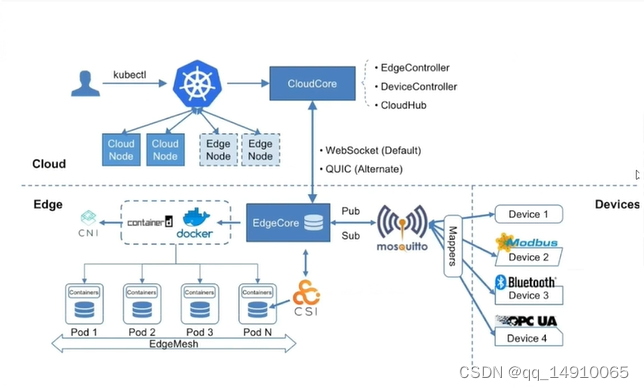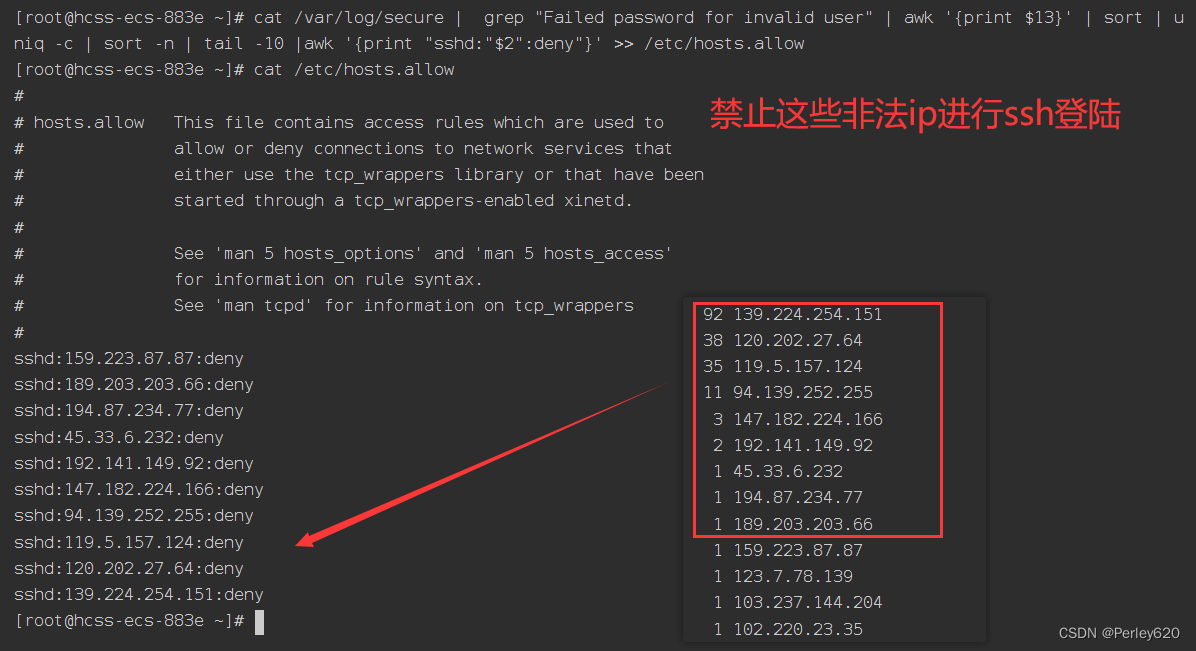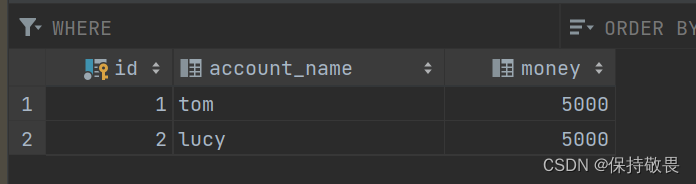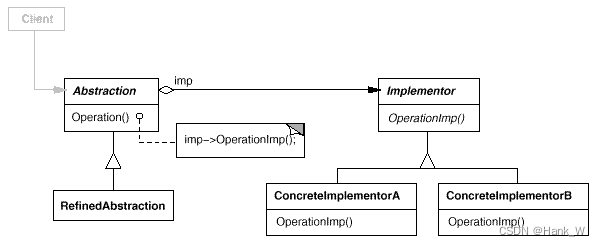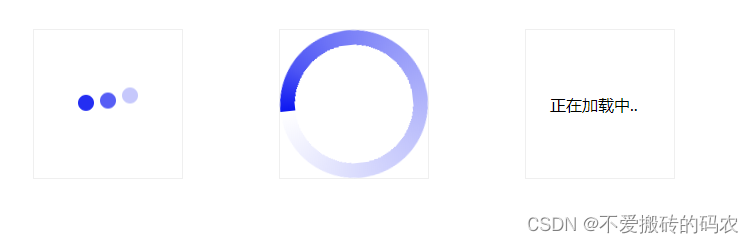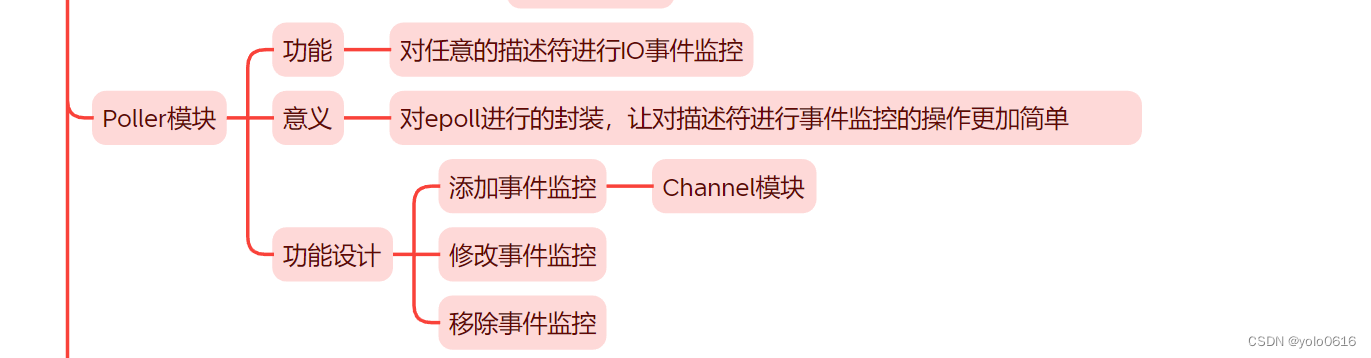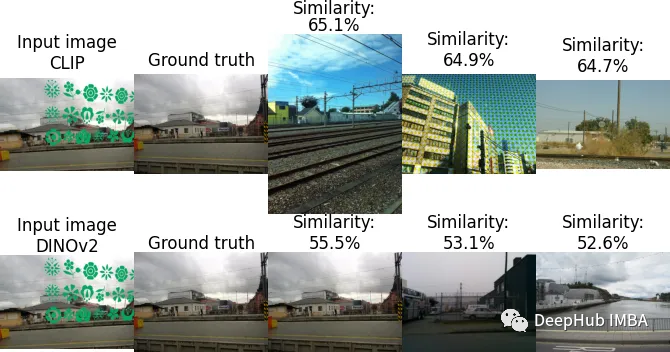文章目录
- 套索工具
- 多边形套索工具
- 磁性套索工具
套索工具
如下图,以我们抠图为例,当我们选用套索工具选中一块区域后,然后按Shift+F5调出填充工具菜单,然后再选中内容识别,就可以去掉该区域:
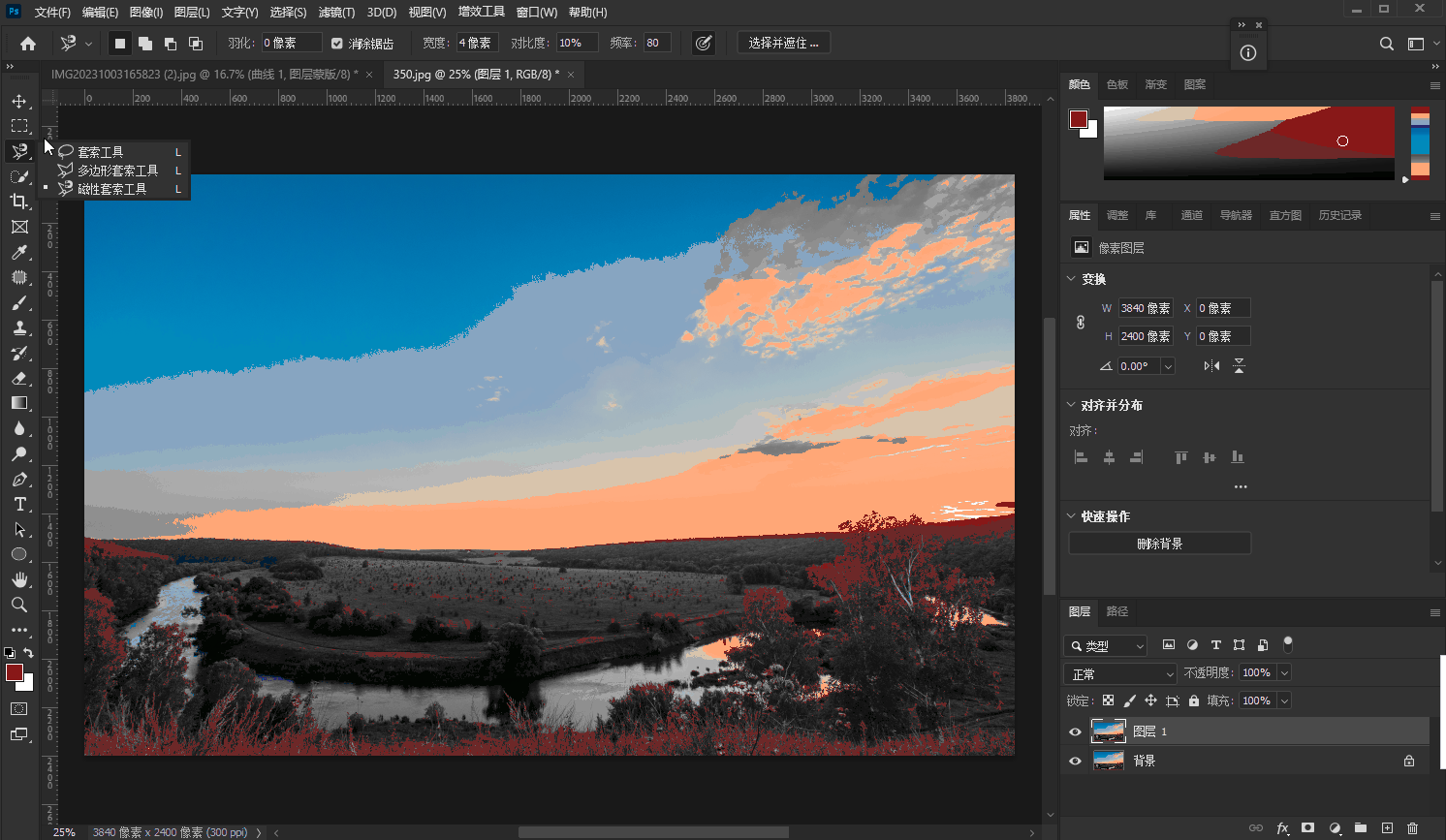
那么如何做到加选和减选选区还有交叉选区?如下图,当我们按住shift键,使用鼠标可以再画一个,全这样做到加选;按住ALT键使用鼠标,画住之前的选区,就可以做到减选;同时按住shift加L条件,再使用鼠标画圈选择,可以做到交叉选区;另外如果要取消选区,可以按Ctrl+D:
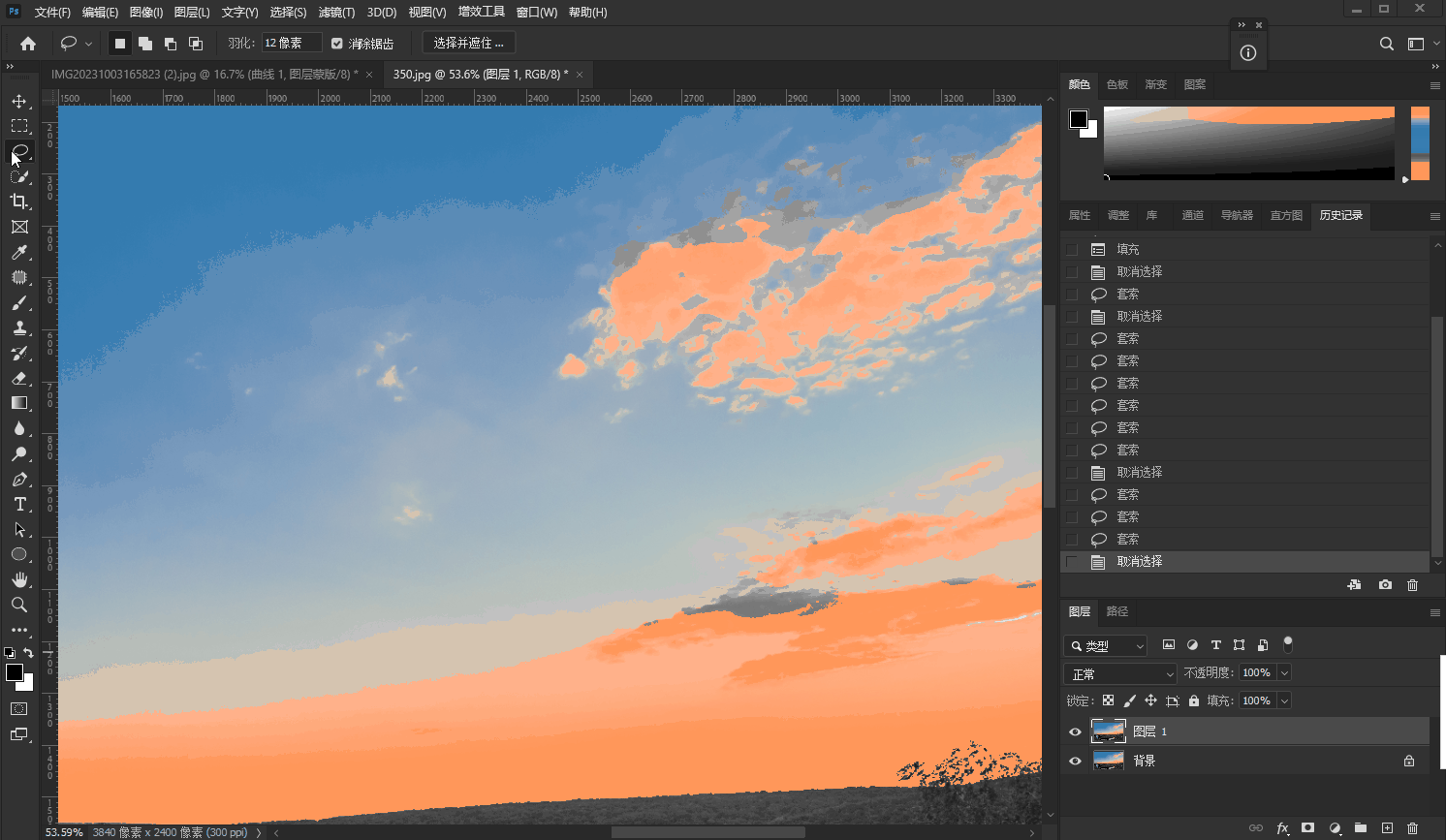
多边形套索工具
如图所示,当我们使用多边形套索工具的时候,我们可以按住每个角的点,依次将多边形的点连接起来,最后一定要回到初始的位置,然后再进行其他操作,例如抠图:
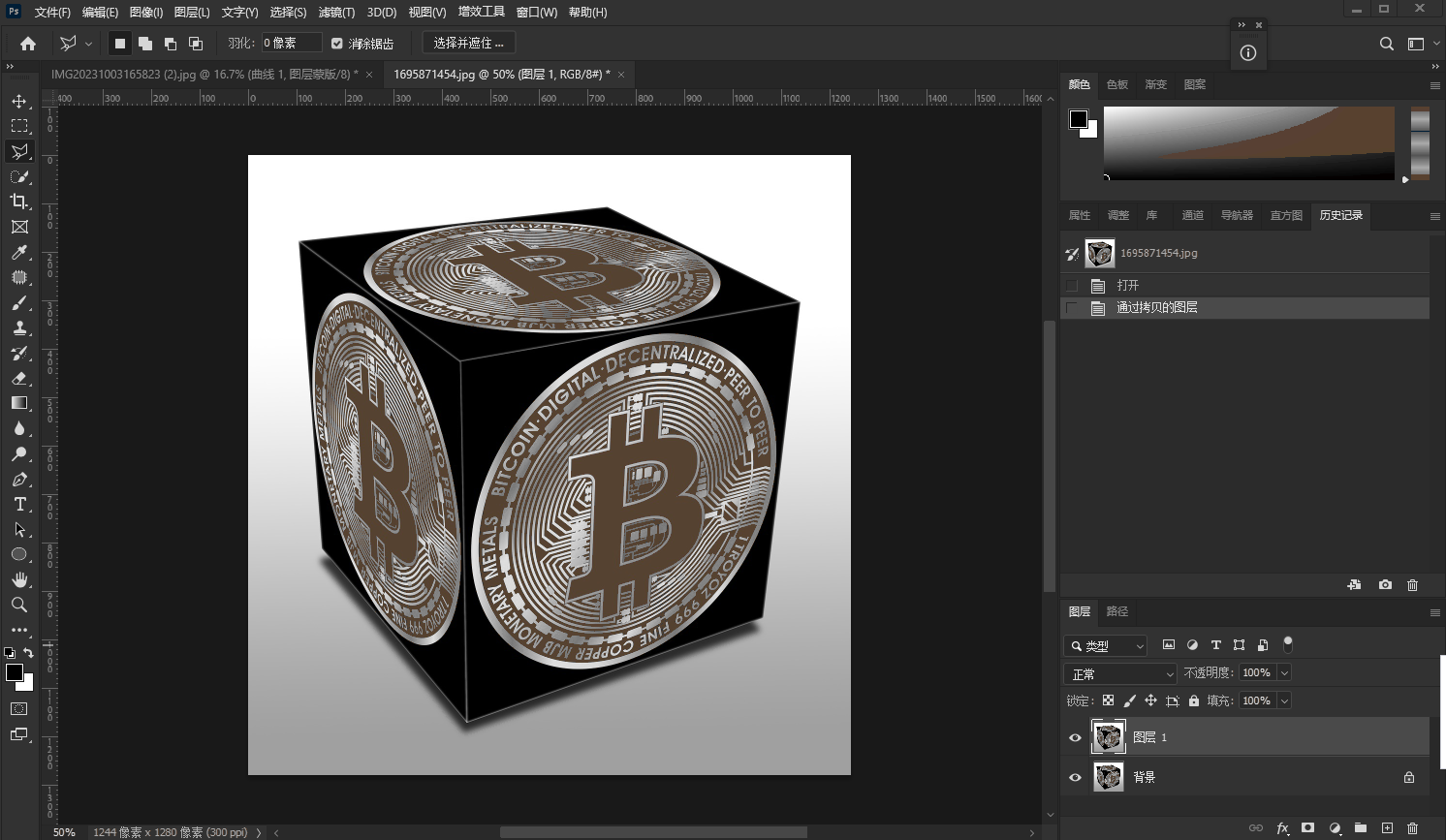
磁性套索工具
如下图,当我们使用磁性套索工具的时候,我们可以先选中一个点,根据图形边缘与背景的色差来进行选中,后边形成一个闭环;另外我们按一下大写键,可以将箭头变化成一个笔刷形状的圆,然后再使用中括号进行变大变小:
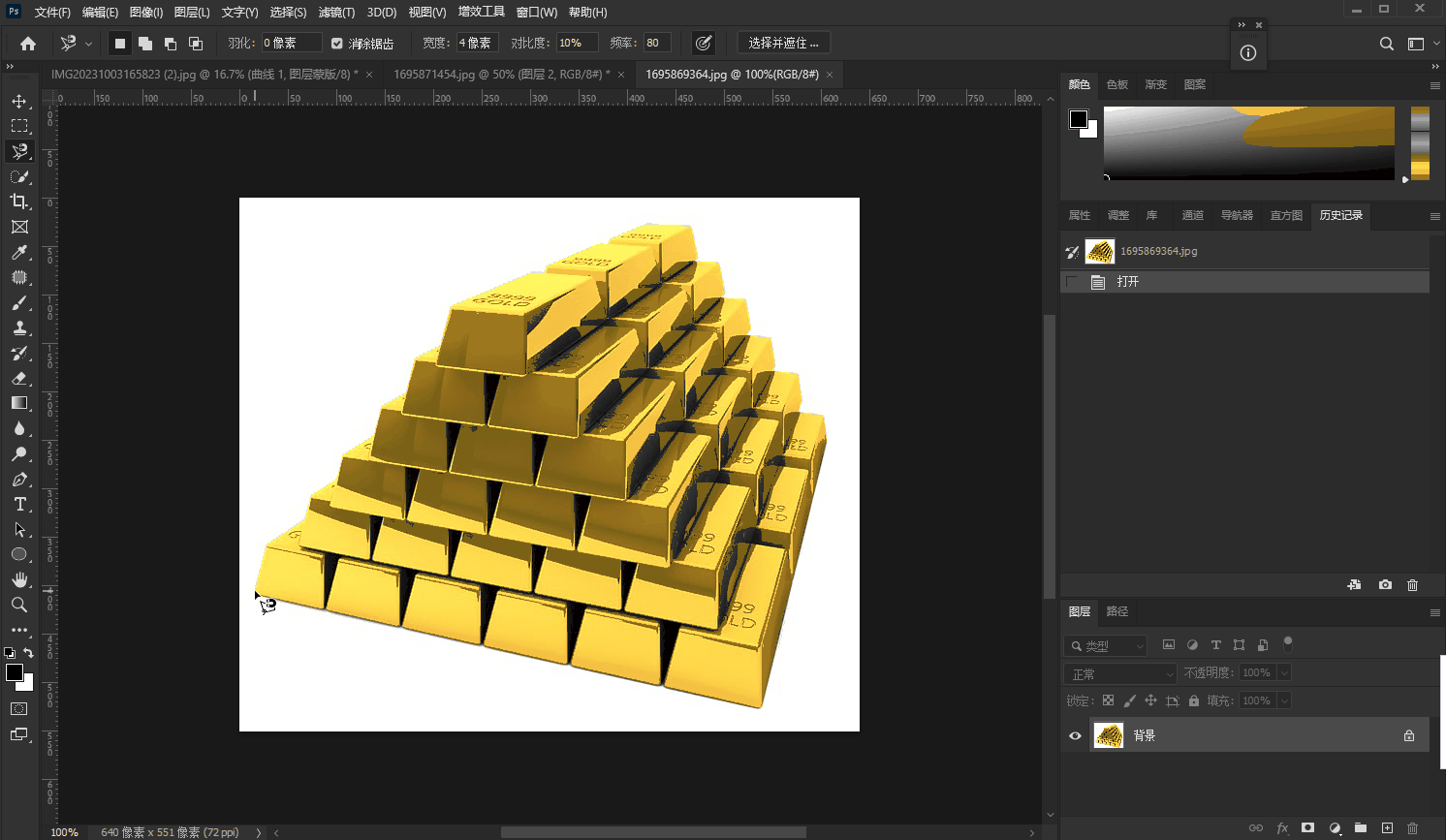
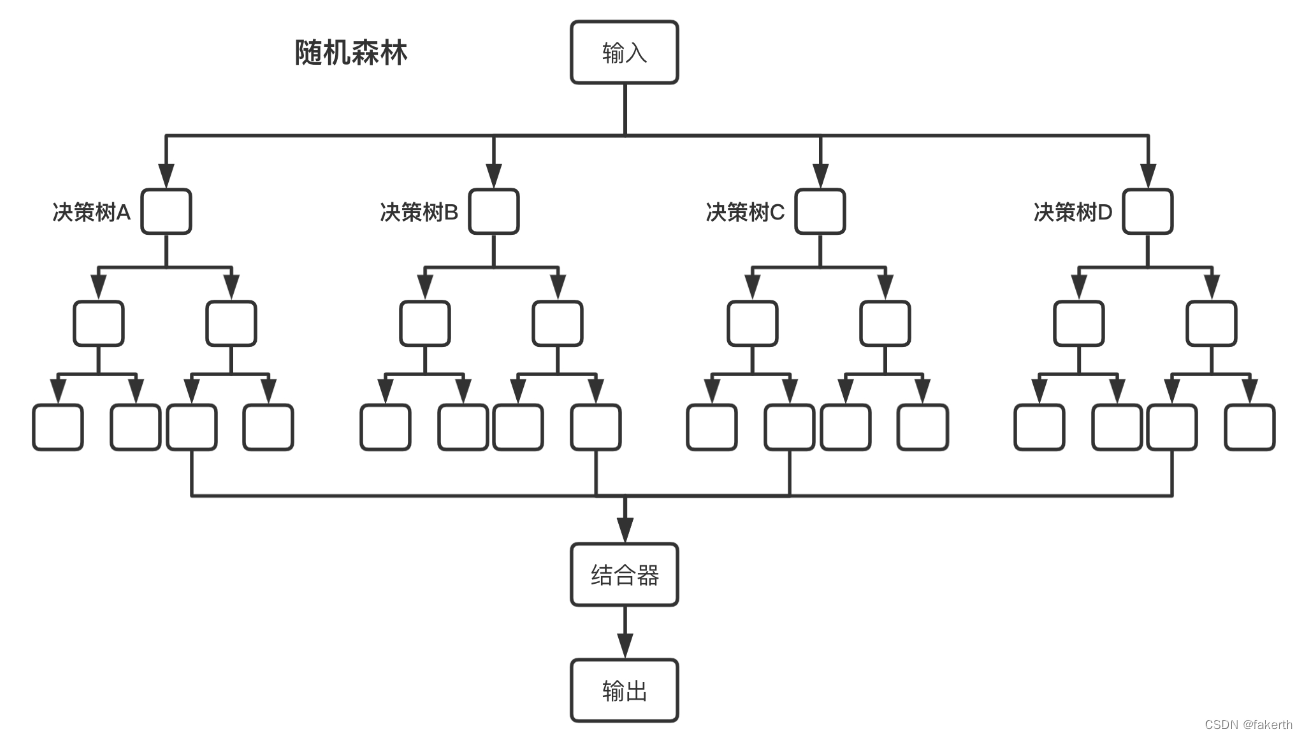
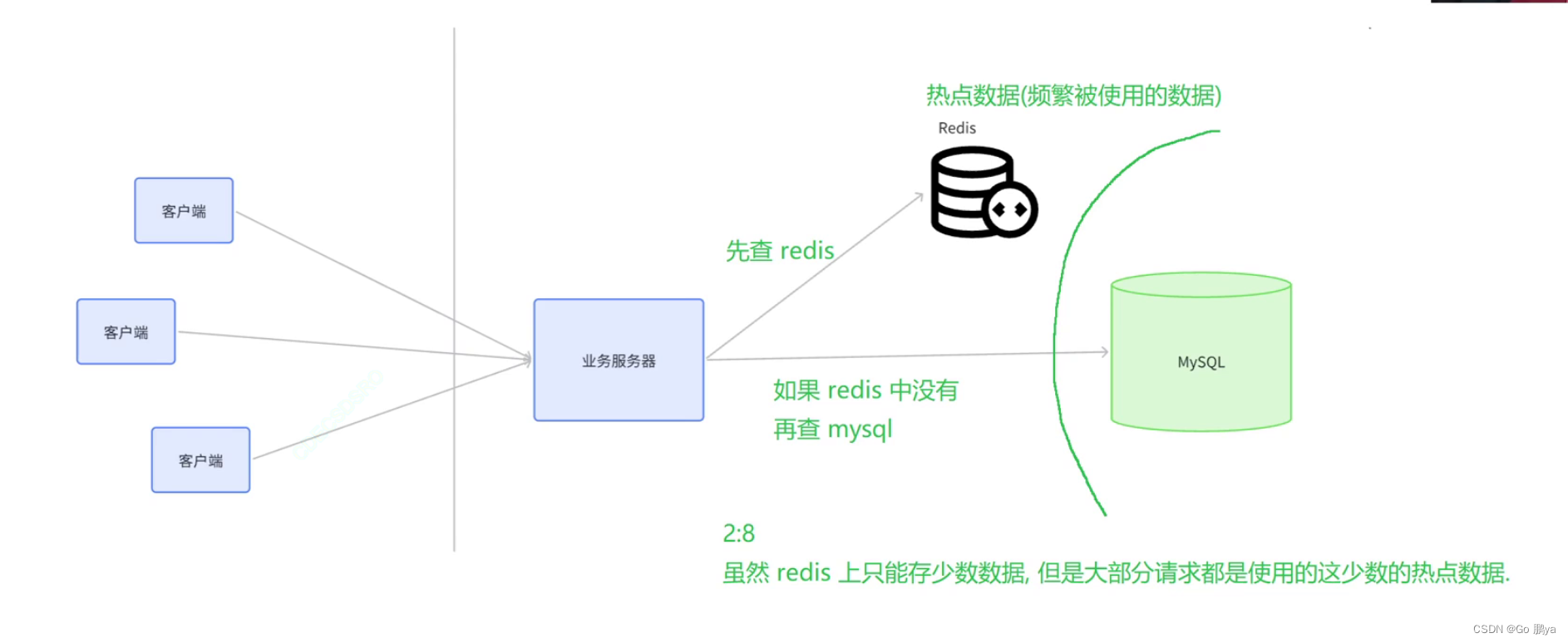
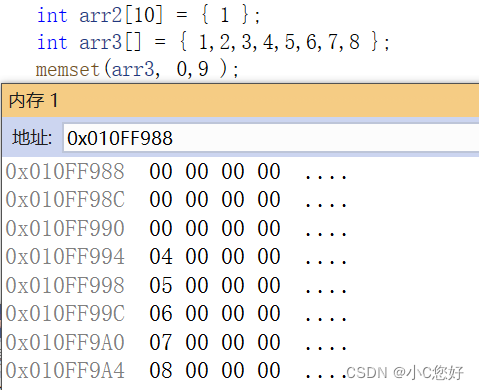


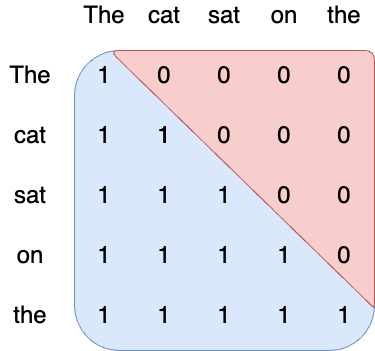
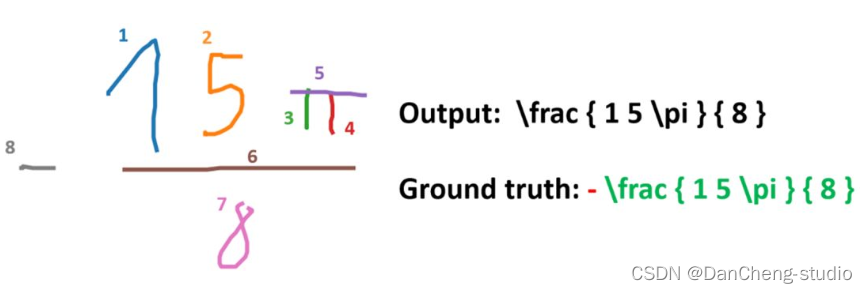
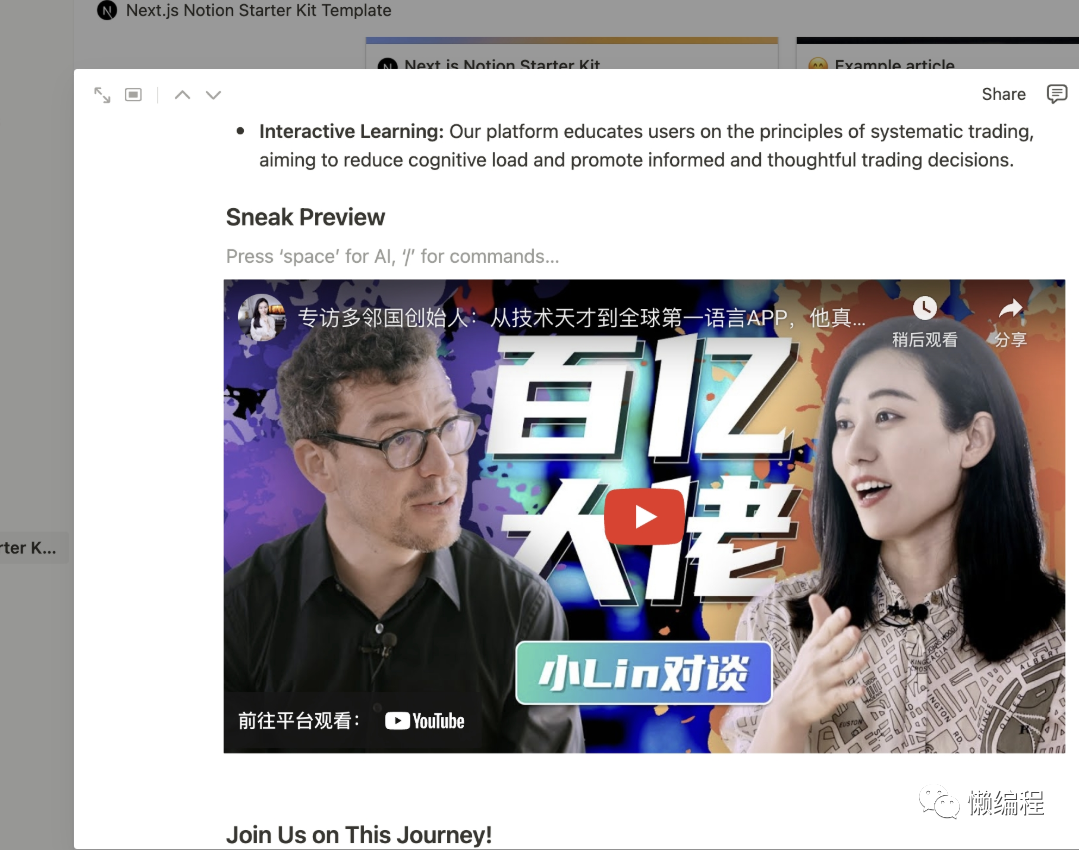
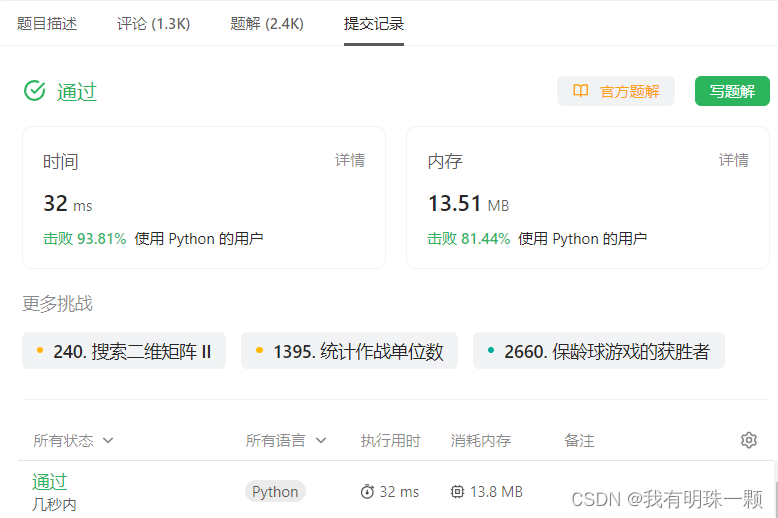
![[笔记] Windows内核课程:保护模式《二》段寄存器介绍](https://img-blog.csdnimg.cn/e03204ef92904648a8e871910b244787.png)